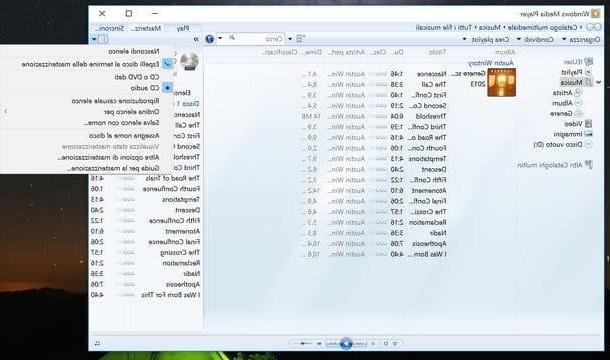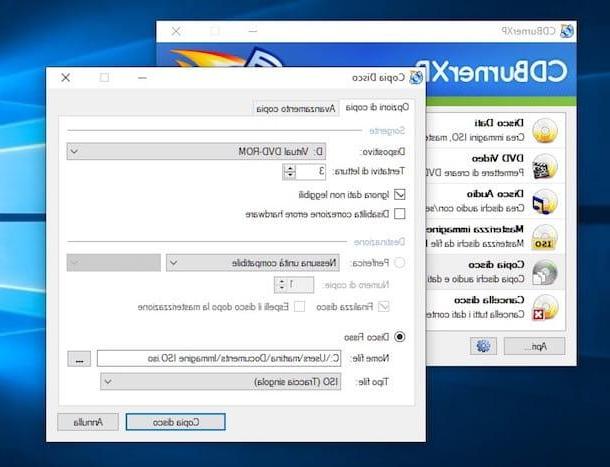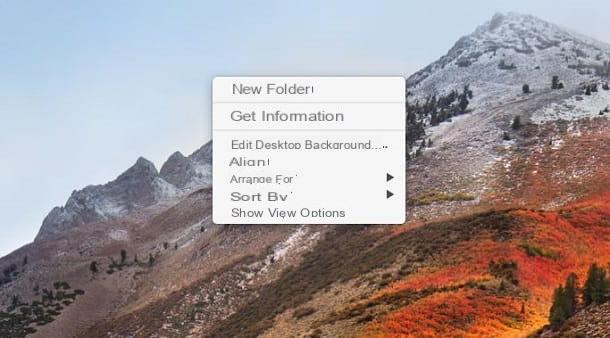Graver des CD MP3 sous Windows
Utilisez-vous un PC Windows ? Dans ce cas, vous pouvez graver un CD (ou un DVD) avec MP3 en utilisant l'une des applications répertoriées ci-dessous. Ils sont tous extrêmement intuitifs et faciles à utiliser.
Windows Media Player
Si vous utilisez un PC Windows, vous pouvez graver des CD MP3 en utilisant une vaste gamme de programmes. L'un d'eux est Windows Media Player, le lecteur multimédia inclus "standard" dans le système d'exploitation. Comment ça marche? Rien de plus simple. Tout ce que vous avez à faire est d'insérer un disque vierge dans votre ordinateur pour y graver des MP3, de démarrer Windows Media Player et de cliquer sur l'onglet Brûler situé en haut à droite.
À ce stade, appuyez sur le bouton Food Menu situé en haut à droite (l'icône avec la coche bleue) et sélectionnez l'élément Données CD ou DVD dans la boîte qui apparaît, faites glisser toutes les chansons que vous souhaitez inclure dans votre compilation vers la barre latérale droite et cliquez sur le bouton Commencer à graver.
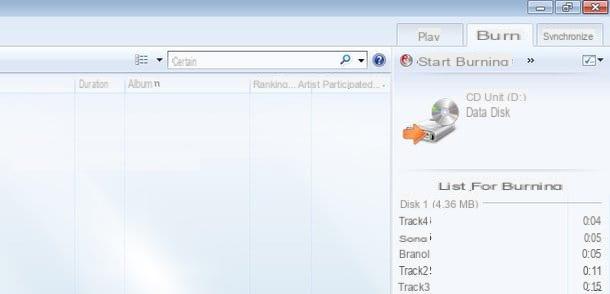
Le disque sera gravé à la vitesse la plus rapide possible. Cela ne devrait pas être un problème pour lire des chansons sur d'autres ordinateurs ou appareils prenant en charge MP3, mais vous pouvez vitesse de gravure en appuyant sur le bouton Food Menu Windows Media Player (celui avec la coche bleue en haut à droite) et en sélectionnant l'élément Autres options de gravure de la boîte qui apparaît.
CDBurnerXP
Un autre logiciel sur lequel vous pouvez compter pour créer un CD MP3 sous Windows, il s'agit de CDBurnerXP. C'est un programme de gravure gratuit qui, dans sa version portable, peut être utilisé sans faire face à des processus d'installation fastidieux : vous téléchargez, démarrez et choisissez les chansons à graver !
Pour télécharger la version portable de CDBurnerXP sur votre ordinateur, connectez-vous au site Web du programme et cliquez d'abord sur l'élément Plus d'options de téléchargement situé à côté de l'icône bleue du CD puis sur le lien 32 bits (compatible x64) situé à côté de la mention Version portable.
Une fois le téléchargement terminé, ouvrez, en double-cliquant dessus, l'archive zip que vous venez de télécharger (par ex. CDBurnerXP–4.5.4.5306.zip), extrayez le contenu dans n'importe quel dossier et exécutez l'exécutable cdbxpp.exe. Dans la fenêtre qui s'ouvre, cliquez sur le bouton OK pour définir l'utilisation de la langue dans votre languene dans le programme et sélectionnez l'option pour en créer une nouvelle disque de données.
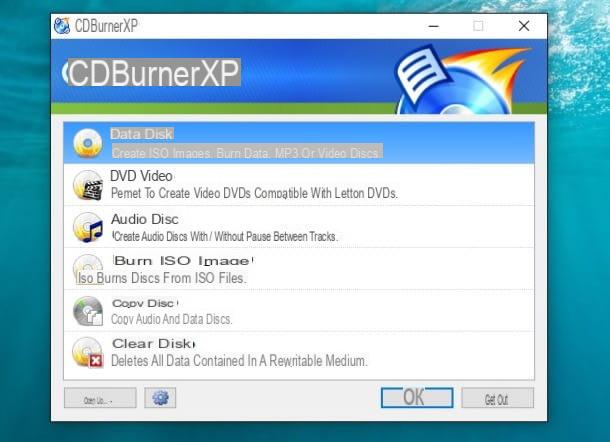
Par conséquent, utilisez les deux cases situées en haut de la fenêtre qui s'ouvre pour sélectionner les chansons à inclure dans la compilation et faites-les glisser vers la case en bas à droite. Consultez la barre verte en bas de la fenêtre CDBurnerXP pour voir quand vous atteignez la capacité maximale du disque, qui est de 700 Mo.
Une fois que vous avez sélectionné tous les fichiers à graver, cliquez sur l'icône avec le CD et la coche verte situé en haut à gauche, définissez la vitesse d'écriture que vous souhaitez le plus dans le menu déroulant et appuyez sur le bouton Brûler pour commencer à créer votre disque.
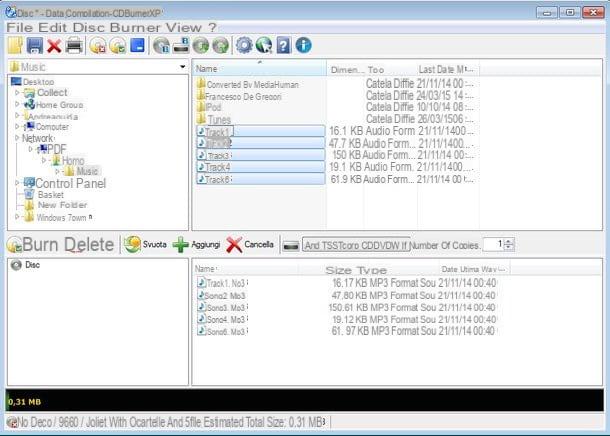
Si vous rencontrez des problèmes pour lire des CD MP3 créés avec CDBurnerXP, gravez à nouveau la compilation en utilisant une vitesse de gravure lente et en vous assurant que dans le menu Disco > Système de fichiers l'option est sélectionnée ISO 9660 / Joliet.
Graver des CD MP3 sur Mac
Utiliser un Mac? Pas de problème, même macOS peut compter sur une large gamme de logiciels gratuits qui vous permettent de créer des CD ou DVD de musique avec MP3 de manière très simple. Voici quelques exemples pratiques.
iTunes
Pour graver un CD MP3 sur Mac, vous pouvez utiliser directement iTunes, le logiciel multimédia d'Apple. La procédure à suivre est d'une simplicité désarmante : il suffit de lancer le programme et de sélectionner l'article Musique dans le menu déroulant situé en haut à gauche pour accéder à votre bibliothèque musicale.
À ce stade, sélectionnez les chansons que vous souhaitez graver sur le disque et placez-les dans une nouvelle liste de lecture. Si vous ne savez pas comment créer une nouvelle liste de lecture, sélectionnez l'élément Nouvelle playlist du menu Déposez le qui se trouve en haut à gauche. Pour ajouter les chansons à graver à la liste de lecture, sélectionnez-les plutôt dans la bibliothèque iTunes et faites-les glisser avec la souris sur le titre de la liste de lecture dans la barre latérale gauche.
Lorsque l'opération est terminée, faites un clic droit sur le titre de la playlist, sélectionnez l'élément Graver des listes de lecture sur disque dans le menu qui apparaît, cochez la case à côté de l'option CD MP3 et cliquez sur le bouton Brûler pour commencer à créer votre disque.
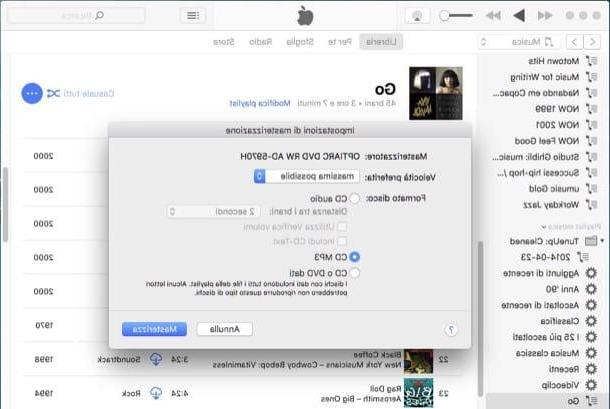
Si vous souhaitez modifier la vitesse d'écriture du disque, développez le menu déroulant Vitesse préférée et choisissez l'une des options disponibles dans ce dernier (par exemple 4x ou 8x).
Brûler
Si vous n'êtes pas satisfait d'iTunes, vous pouvez également graver des CD audio avec Burn. Vous n'en avez jamais entendu parler ? Étrange. Burn est un excellent logiciel gratuit qui vous permet de graver des CD et DVD de données, des CD audio standard, des DVD vidéo et des fichiers ISO. Malheureusement, il n'a pas été mis à jour depuis un certain temps, mais il fonctionne sans problème même sur les versions les plus récentes de macOS. Pour le télécharger sur votre Mac, connectez-vous à son site officiel et cliquez sur l'élément Télécharger Graver situé en bas à droite.
Une fois le téléchargement terminé, ouvrez le package Zip *: français qui contient Burn, copiez le programme dans le dossier applications macOS et démarrez ce dernier en faisant un clic droit sur son icône et en sélectionnant l'élément Avri dans le menu qui s'affiche.
Dans la fenêtre qui s'ouvre, sélectionnez l'onglet Donner, définissez l'option PC (Jolie) dans le menu déroulant situé en haut à droite et faites glisser toutes les chansons que vous souhaitez graver sur le disque dans l'écran Graver.
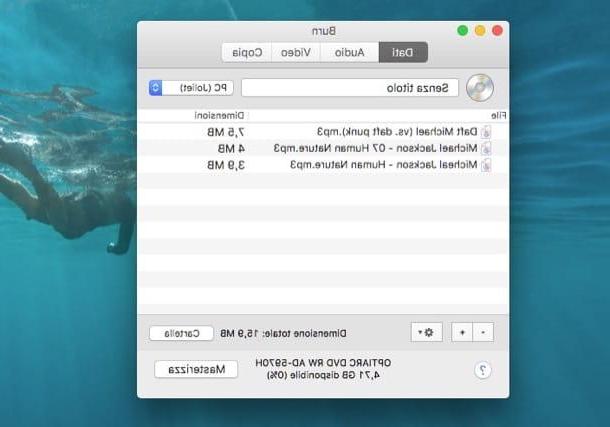
Une fois l'opération terminée, cliquez sur le bouton Brûler situé en bas à droite, réglez le vitesse de gravure souhaité dans le menu déroulant approprié et cliquez sur le bouton Brûler pour commencer à créer la disquette.
Problèmes de compatibilité ?
Je vous rappelle que les CD MP3 créés avec Windows Media Player, iTunes et les logiciels de gravure ne peuvent pas être lus dans les chaînes stéréo traditionnelles, mais uniquement dans celles qui prennent en charge MP3. Si vous souhaitez graver un CD audio au format standard pouvant être lu dans n'importe quel système stéréo (y compris les systèmes stéréo de voiture), suivez mon tutoriel dédié au sujet.
Évidemment, en gravant un CD audio standard, vous devrez abandonner de nombreuses chansons car, comme mentionné ci-dessus, dans ce cas, la durée totale des chansons et non le "poids" des fichiers individuels sera valable pour "remplir" le disque .
Comment créer des CD MP3